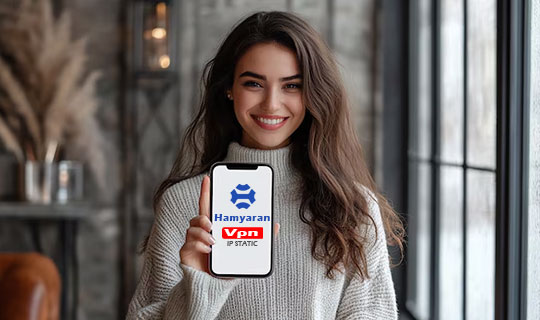راهنمای پیکربندی IP ثابت برای شبکههای خانگی
در دنیای امروز، با افزایش تعداد دستگاههای متصل به اینترنت در خانهها، مدیریت شبکههای خانگی به یک نیاز اساسی تبدیل شده است. یکی از مهمترین جنبههای این مدیریت، پیکربندی آدرسهای IP است. در این مقاله به بررسی چگونگی پیکربندی IP ثابت برای شبکههای خانگی خواهیم پرداخت و مزایا و مراحل آن را توضیح خواهیم داد.
1. مقدمه به آدرس IP
1.1 آدرس IP چیست؟
آدرس IP (Internet Protocol) یک شناسه یکتا برای هر دستگاه متصل به شبکه است. این آدرس به دستگاهها اجازه میدهد که با یکدیگر ارتباط برقرار کنند. آدرسهای IP به دو نوع اصلی تقسیم میشوند: IPv4 و IPv6. در این مقاله، بیشتر به آدرسهای IPv4 خواهیم پرداخت.
1.2 تفاوت IP ثابت و IP پویا
آدرس IP پویا به صورت خودکار توسط DHCP (Dynamic Host Configuration Protocol) به دستگاهها اختصاص داده میشود و ممکن است هر بار که دستگاه به شبکه متصل میشود، تغییر کند. در مقابل، آدرس IP ثابت به یک دستگاه خاص اختصاص داده میشود و در هر بار اتصال، ثابت باقی میماند.

2. مزایای استفاده از IP ثابت
استفاده از آدرس IP ثابت مزایای زیادی دارد، از جمله:
- سازگاری با خدمات خاص: برخی از خدمات مانند بازیهای آنلاین یا سرورهای وب به آدرس IP ثابت نیاز دارند.
- مدیریت سادهتر دستگاهها: با داشتن آدرسهای IP ثابت، میتوانید به راحتی دستگاهها را شناسایی و مدیریت کنید.
- افزایش امنیت: آدرس IP ثابت میتواند به افزایش امنیت شبکه کمک کند، زیرا میتوانید دسترسی به دستگاهها را بر اساس آدرسهای IP کنترل کنید.
3. مراحل پیکربندی IP ثابت
3.1 مرحله 1: ورود به پنل مدیریت روتر
برای شروع، به پنل مدیریت روتر خود وارد شوید. این کار معمولاً با وارد کردن آدرس IP روتر در مرورگر وب انجام میشود. آدرسهای رایج شامل 192.168.1.1 یا 192.168.0.1 هستند. پس از وارد کردن آدرس، باید نام کاربری و کلمه عبور خود را وارد کنید.
3.2 مرحله 2: شناسایی دستگاه
در این مرحله، باید دستگاهی را که میخواهید IP ثابت به آن اختصاص دهید، شناسایی کنید. معمولاً این کار از طریق بخش “Devices” یا “Connected Devices” در پنل مدیریت روتر انجام میشود.
3.3 مرحله 3: انتخاب IP ثابت
بعد از شناسایی دستگاه، آدرس IP ثابت را انتخاب کنید. اطمینان حاصل کنید که این آدرس در محدوده آدرسهای IP روتر شما قرار دارد و از آدرسهای دیگر در شبکه استفاده نمیشود.
3.4 مرحله 4: تنظیم DHCP
در این مرحله، باید تنظیمات DHCP روتر را به گونهای پیکربندی کنید که آدرس IP انتخابی به دستگاه شما اختصاص داده شود. این کار معمولاً از طریق بخش “DHCP Reservation” در پنل مدیریت روتر انجام میشود.
3.5 مرحله 5: ذخیره تنظیمات
پس از انجام تنظیمات، تغییرات را ذخیره کنید و روتر را راهاندازی مجدد کنید تا تنظیمات جدید اعمال شوند.
4. مشکلات احتمالی و راهحلها
4.1 عدم اتصال به اینترنت
عدم اتصال به اینترنت پس از پیکربندی IP ثابت میتواند ناشی از چندین عامل باشد. در اینجا مراحل و نکات لازم برای تشخیص و حل این مشکل آورده شده است:
- بررسی محدوده آدرس IP:
- محدوده آدرسهای IP روتر: ابتدا باید مطمئن شوید که آدرس IP که انتخاب کردهاید در محدوده مجاز روتر قرار دارد. بهطور معمول، آدرسهای IP روترها در محدوده 192.168.0.1 تا 192.168.255.255 قرار دارند. به عنوان مثال، اگر آدرس IP روتر شما 192.168.1.1 است، آدرسهای مجاز برای دستگاهها معمولاً از 192.168.1.2 تا 192.168.1.254 خواهد بود.
- تنظیمات DHCP: در بخش تنظیمات DHCP روتر، معمولاً میتوانید بازهای از آدرسهای IP را مشاهده کنید که به صورت خودکار به دستگاهها اختصاص داده میشوند. اطمینان حاصل کنید که آدرس IP ثابت شما در این بازه نیست.
- تنظیمات DNS:
- DNS سرور: آدرس DNS به روتر کمک میکند تا نامهای دامنه (مانند google.com) را به آدرسهای IP تبدیل کند. اگر DNS به درستی تنظیم نشده باشد، ممکن است شما به اینترنت متصل باشید، اما قادر به دسترسی به وبسایتها نباشید.
- استفاده از DNS عمومی: میتوانید از DNSهای عمومی معتبر مانند Google DNS (8.8.8.8 و 8.8.4.4) یا Cloudflare (1.1.1.1) استفاده کنید. این DNSها معمولاً سریعتر و پایدارتر هستند.
- راهاندازی مجدد دستگاهها:
- ریست کردن روتر و دستگاه: گاهی اوقات، تنها راه حل برای اعمال تنظیمات جدید، راهاندازی مجدد روتر و دستگاههای متصل است. این کار میتواند کمک کند تا ارتباطات جدید به درستی شناسایی شوند.
- بررسی کابلها و اتصالات:
- بررسی فیزیکی: اطمینان حاصل کنید که کابلهای LAN و WAN به درستی متصل شدهاند و هیچ نقص فیزیکی وجود ندارد. اگر از Wi-Fi استفاده میکنید، مطمئن شوید که سیگنال قوی و پایدار است.
- استفاده از ابزارهای تشخیص:
- Ping و Traceroute: میتوانید از ابزارهای خط فرمان مانند
ping و tracert (در ویندوز) یا traceroute (در لینوکس و macOS) استفاده کنید تا ببینید آیا میتوانید به آدرسهای IP خارجی دسترسی پیدا کنید. این ابزارها میتوانند به شما کمک کنند تا متوجه شوید مشکل از کجا ناشی میشود.

4.2 تداخل آدرس IP
تداخل آدرس IP زمانی رخ میدهد که دو یا چند دستگاه در یک شبکه به یک آدرس IP مشابه متصل شوند. این مشکل میتواند منجر به قطع ارتباط یا عملکرد ناپایدار دستگاهها شود. در اینجا راهکارهایی برای شناسایی و رفع این مشکل ارائه میشود:
- بررسی آدرسهای IP:
- لیست دستگاههای متصل: به پنل مدیریت روتر بروید و بخش “Devices” یا “Connected Devices” را بررسی کنید. در اینجا میتوانید تمام دستگاههای متصل به شبکه و آدرسهای IP آنها را مشاهده کنید. اگر متوجه شدید که دو دستگاه از یک آدرس IP استفاده میکنند، باید یکی از آدرسها را تغییر دهید.
- تغییر آدرس IP:
- تنظیم آدرس IP جدید: برای تغییر آدرس IP، به تنظیمات شبکه دستگاه مورد نظر بروید و یک آدرس IP جدید انتخاب کنید. اطمینان حاصل کنید که این آدرس در محدوده IPهای مجاز روتر قرار دارد و قبلاً به دستگاه دیگری اختصاص داده نشده است.
- غیرفعالسازی DHCP برای دستگاههای خاص:
- DHCP Reservation: اگر یک دستگاه مشخص (مانند پرینتر یا سرور خانگی) همیشه باید دارای یک آدرس IP خاص باشد، میتوانید از گزینه “DHCP Reservation” در پنل روتر استفاده کنید. با این کار، روتر به طور خودکار آدرس IP مشخصی را به آن دستگاه اختصاص میدهد و از تداخل جلوگیری میشود.
- استفاده از ابزارهای شبکه:
- نرمافزارهای مدیریت شبکه: نرمافزارهایی وجود دارند که میتوانند به شما در شناسایی دستگاهها و آدرسهای IP آنها کمک کنند. این ابزارها میتوانند به شما اطلاع دهند که آیا دستگاههای مشابهی در شبکه شما وجود دارد یا خیر.
- تنظیمات فایروال:
- بررسی تنظیمات فایروال: برخی اوقات، تنظیمات فایروال روتر ممکن است باعث قطع ارتباط بین دستگاهها شود. بررسی کنید که آیا تنظیمات فایروال به درستی پیکربندی شدهاند و هیچ محدودیتی برای ترافیک داخلی وجود ندارد.
با انجام این مراحل، میتوانید مشکلات مربوط به عدم اتصال به اینترنت و تداخل آدرس IP را شناسایی و برطرف کنید و یک شبکه خانگی پایدار و کارآمد داشته باشید.
5. نکات امنیتی
برای افزایش امنیت شبکه خانگی خود:
- از کلمات عبور قوی برای روتر و دستگاهها استفاده کنید.
- از رمزگذاری WPA3 برای شبکه بیسیم خود استفاده کنید.
- بهطور منظم فیرور (Firewall) روتر را بررسی و بهروزرسانی کنید.
6. نتیجهگیری
پیکربندی IP ثابت در شبکههای خانگی میتواند به شما در مدیریت بهتر دستگاهها و افزایش امنیت کمک کند. با دنبال کردن مراحل ذکر شده، میتوانید به راحتی IP ثابت را برای دستگاههای خود پیکربندی کنید و از مزایای آن بهرهمند شوید. با رعایت نکات و مراحل فوق، میتوانید یک شبکه خانگی پایدار و قابل اعتماد ایجاد کنید که پاسخگوی نیازهای روزمره شما باشد.